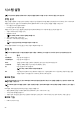Service Manual
• S4/S5에서 USB 스캔 모드로 재개 - 모든 USB 포트
• 온보드 네트워크 액세스에 대해 S3/S4에서 WOL(Wake-on-LAN) 지원
• 유틸리티 파티션 지원
• Win10 로고 준수 보장을 위한 UEFI BIOS 지원
• 연결된 디스플레이를 감지하고 해당 디스플레이에 POST 정보를 표시할 수 있는 기능
• 전압에 대한 HW 모니터링 판독값 및 전압 감지를 위한 타사 애플리케이션 지원
• iRST 지원
• NVMe SSD에서의 부팅 지원
BIOS 설정 프로그램 시작하기
1. 컴퓨터를 켜거나 다시 시작합니다.
2. POST 중에 DELL 로고가 표시되면 F2 프롬프트가 표시되는 즉시 F2 키를 누릅니다.
노트: F2 프롬프트는 키보드가 초기화되었다는 것을 나타냅니다. 이 프롬프트는 잠깐만 나타나므로, 표시되는지 잘 살폈다가
F2키를 누릅니다. F2 프롬프트가 나타나기 전에 F2 키를 누르면 이 키 입력이 손실됩니다. 시간이 초과되어 운영 체제 로고가
나타나면 바탕화면이 표시될 때까지 기다린 다음 컴퓨터를 끄고 다시 시도합니다.
시스템 설치 옵션
노트: 해당 컴퓨터나 설치된 장치에 따라 이 섹션에 나열된 항목이 표시될 수도 있고 표시되지 않을 수도 있습니다.
표 4. 시스템 설치 옵션—기본 메뉴
Main
System Date 현재 날짜를 mm/dd/yyyy 형식으로 표시합니다.
System Time 현재 시간을 hh:mm:ss 형식으로 표시합니다.
BIOS Information(TPM 정보)
BIOS Version BIOS 버전 번호를 표시합니다.
Product Information
Product Name 제품 이름을 표시합니다. 기본값: Alienware Aurora R6입니
다.
Service Tag 컴퓨터의 서비스 태그를 표시합니다.
Asset Tag 컴퓨터의 자산 태그를 표시합니다.
메모리 정보
System Memory 설치된 총 컴퓨터 메모리를 표시합니다.
Memory Speed 메모리 속도를 표시합니다.
CPU Information(TPM 정보)
CPU Type 프로세서 유형을 표시합니다.
CPU Speed 프로세서의 속도를 표시합니다.
CPU ID 프로세서 확인 코드를 표시합니다.
Cache L1 프로세서 L1 캐시 크기를 표시합니다.
Cache L2 프로세서 L2 캐시 크기를 표시합니다.
Cache L3 프로세서 L3 캐시 크기를 표시합니다.
표 5. 시스템 설치 옵션—고급 메뉴
Advanced
Advanced BIOS Features(고급 BIOS 기능)
Intel SpeedStep Intel Speedstep Technology를 활성화 또는 비활성화할 수 있습니
다. 기본값: 활성화.
95